第四课:Vi/Gvim编辑器的基本操作

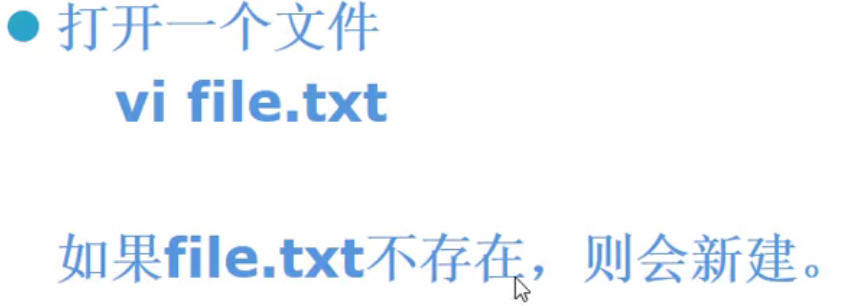
①在linux中,任何文件都可以用vi文本编辑器打开,只是打开后有的可能会乱码;如果在vi/gvim 后面跟的文件名在当前目录下不存在,则会新建一个该名称文件;
②在linux中,文件的扩展名的作用不大,可加可不加,但为了区分文件的类型,一般会加上,容易区别;
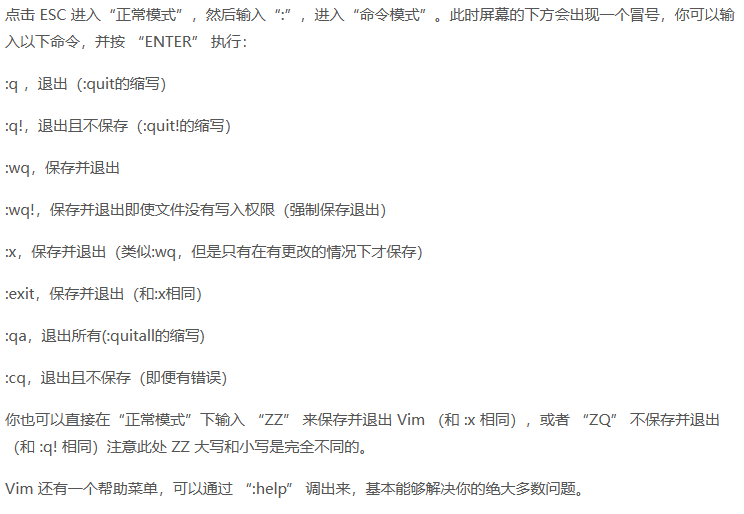
使用vi/vim打开文件时,会直接在终端窗口显示文件内容,此时,如果要编辑文件,可以键入不同的代码进入不同的模式:R:replace替换模式;V:visual查看模式;I:insert模式;从而对文件进行编辑;若要退出文件查看窗口,先按ESC键,随后输入”:”或者按Ctrl+Q,会在页面下方进入一个窗口,此时可输入不同代码进行退出;
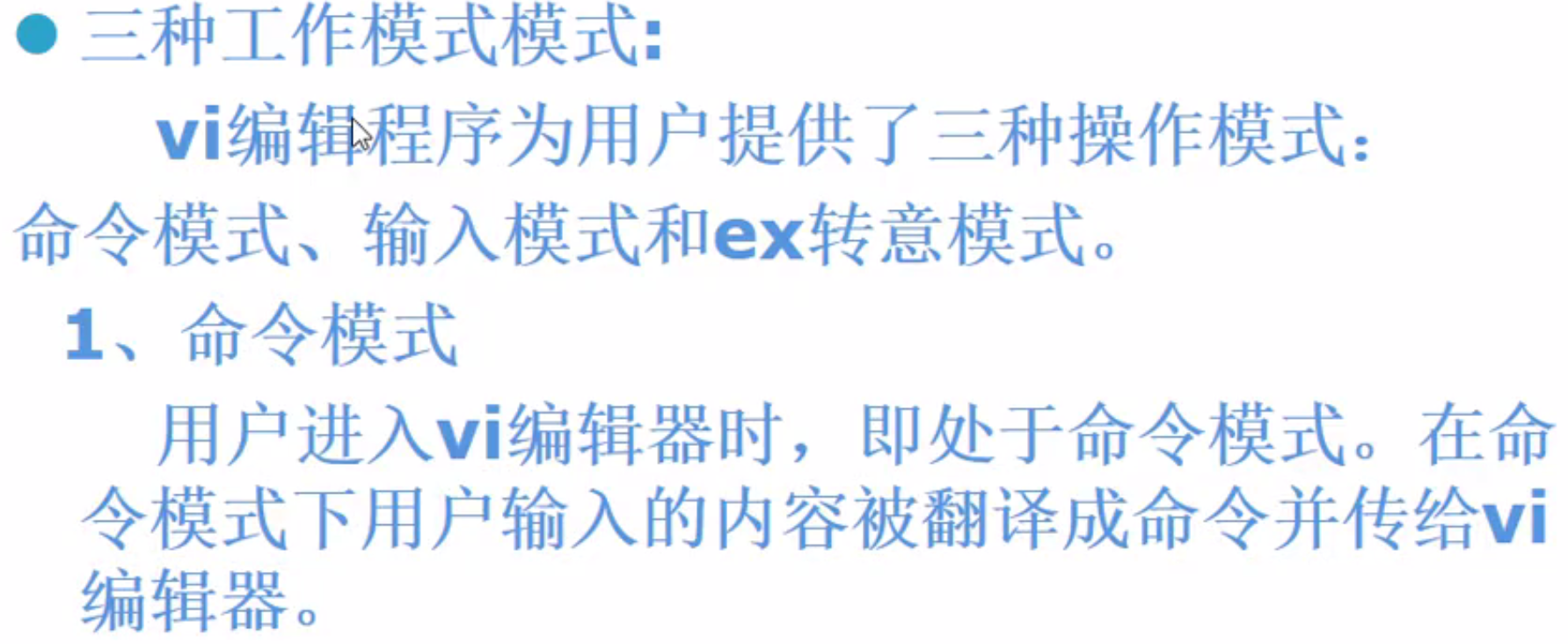
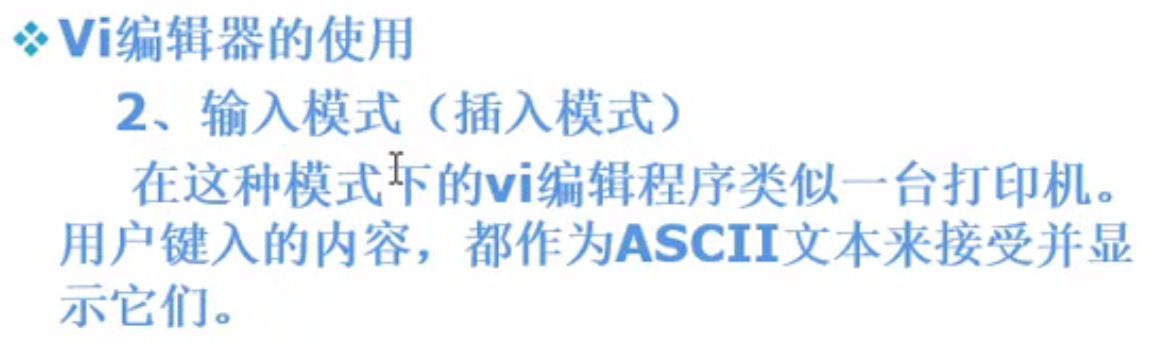
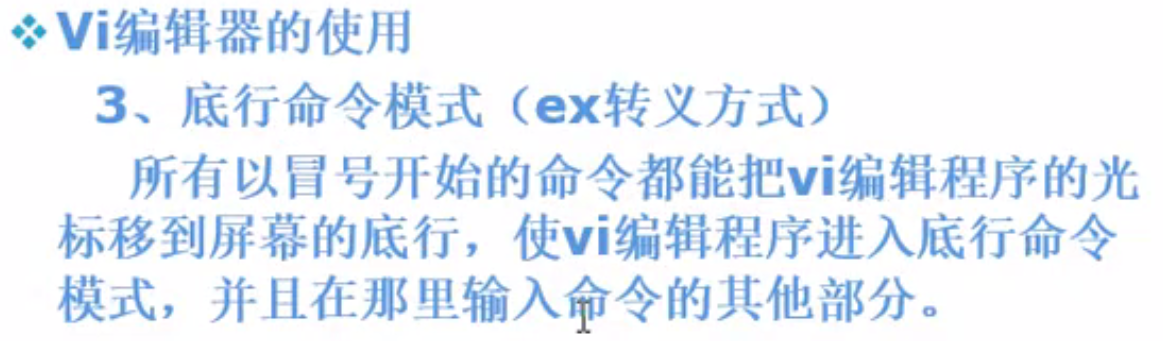
命令模式即上面所说的刚打开文件时的模式,此时只可以键入命令来选择对文件的操作行为;一般命令模式和输入模式用的较多;转义模式比较高级,即键入”:”开头,然后就可以输入命令来控制;
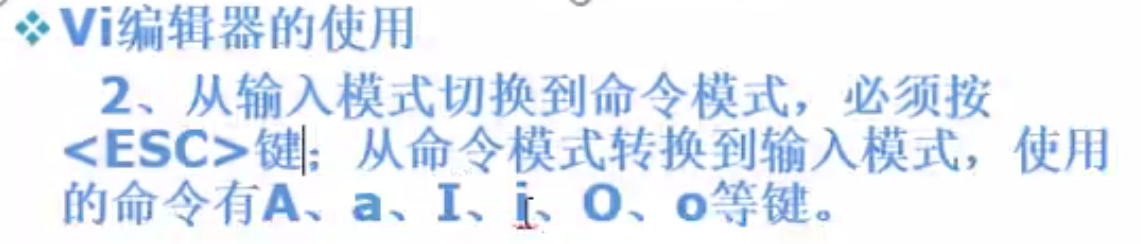
从命令模式进入输入模式不同的按键作用:
a :进入当前光标位置后一位进行插入;
A:进入当前光标所在行最后一位进行插入;
i:进入进入当前光标位置前一位进行插入;
I:进入当前光标所在行最后一位进行插入;
o:在当前光标所在行往下换行;
O:在当前光标所在行往上换行;

命令模式下的各种常用命令:
除了方向键以外,一般常用:h/j/k/l进行光标移动,h: front / l: back / j: down / k: up;
^: 回到光标所在行的开头位置; $: 回到光标所在行的末尾;
gg:回到文档的开头第一行; G:回到文档的最后一行;
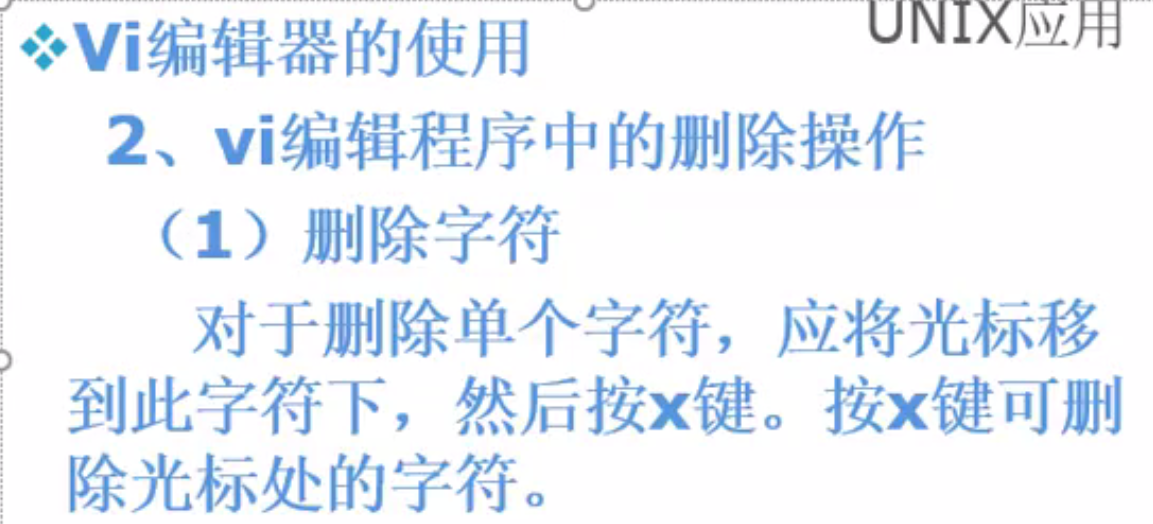
x:删除;u(undo):撤销当前操作;

dw:delete word;注意要把光标置于单词的第一位;
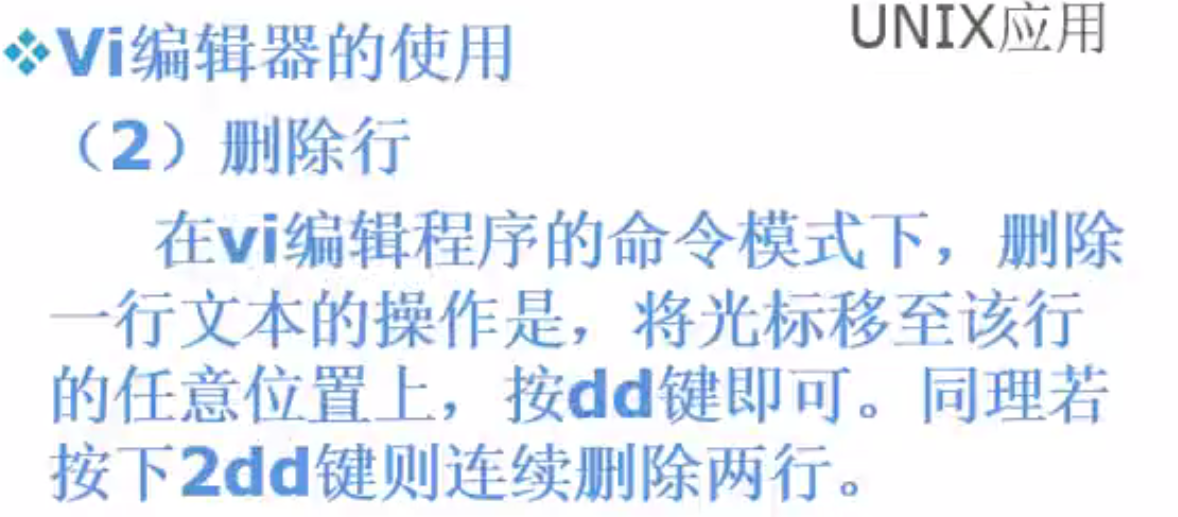
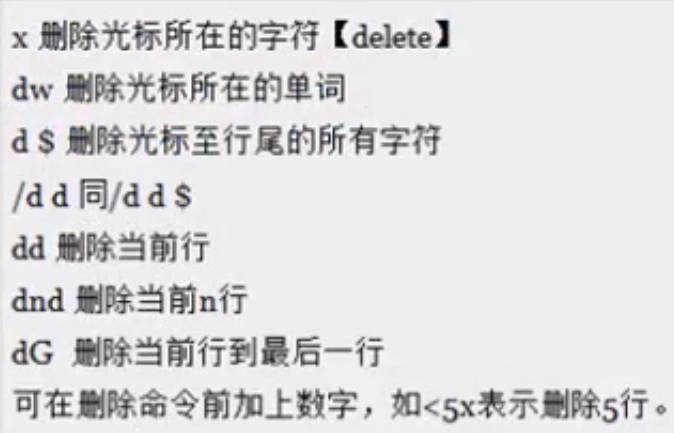
按下dd即可删除光标所在当前行;
dG:删除光标到末尾的所有行;
dgg:删除光标到开头的所有行;
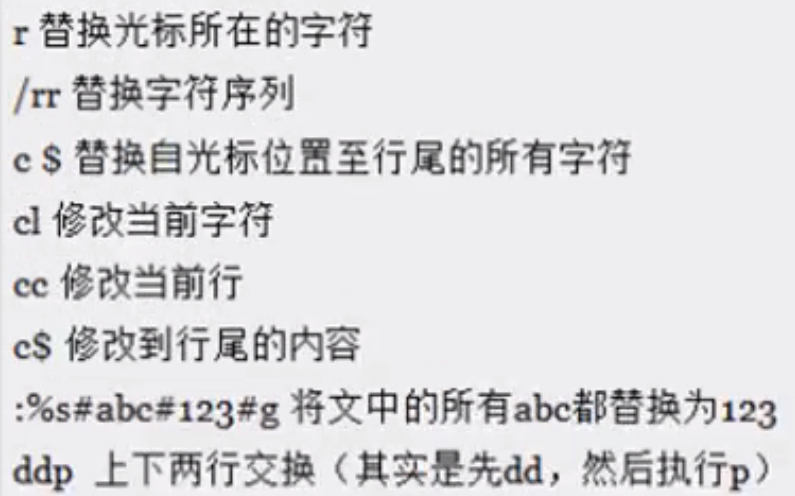
一些替换命令;
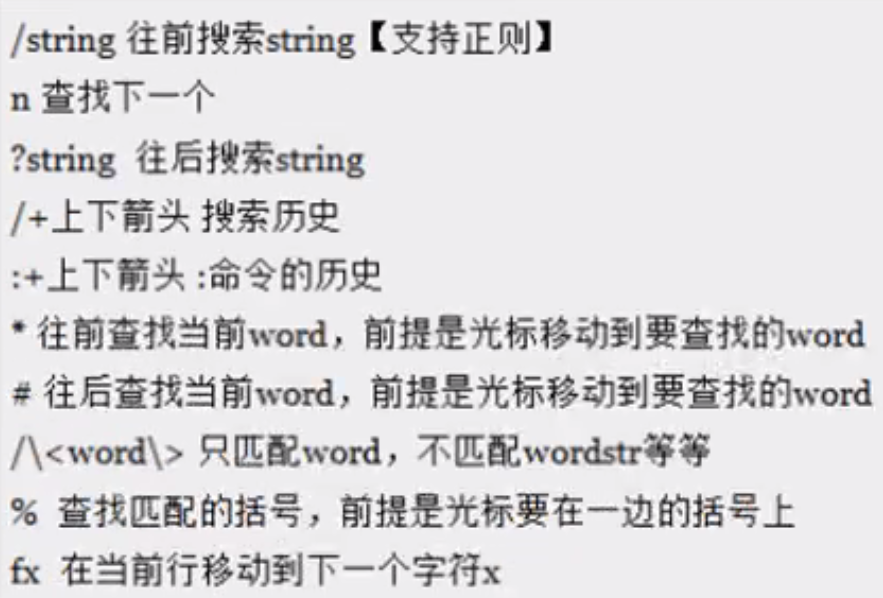
一些查找命令;

一些拷贝粘贴命令;
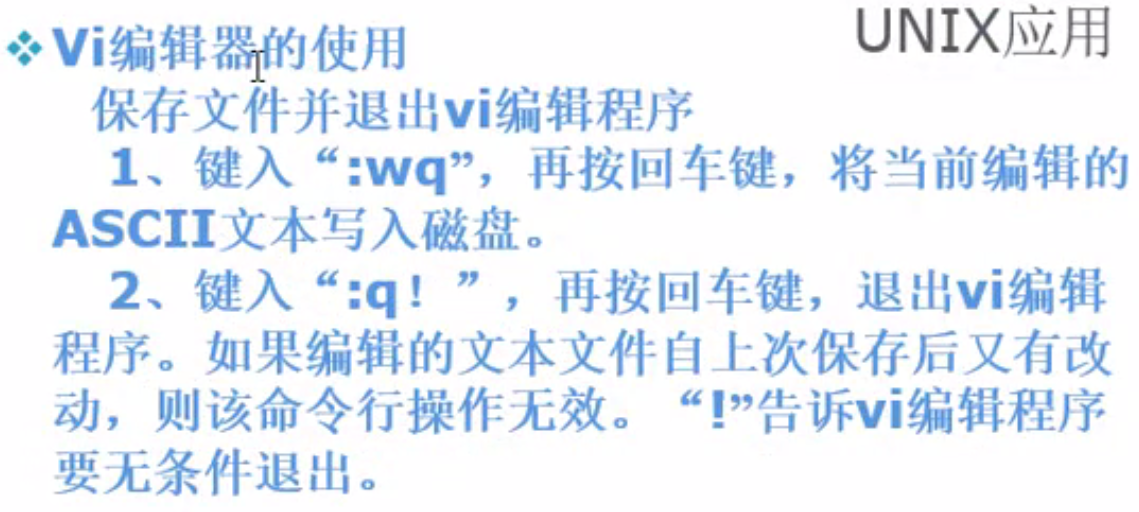
转义模式下的常用命令:
q: quit(退出);w:write(保存);wq:实现保存退出; q!:不保存退出;
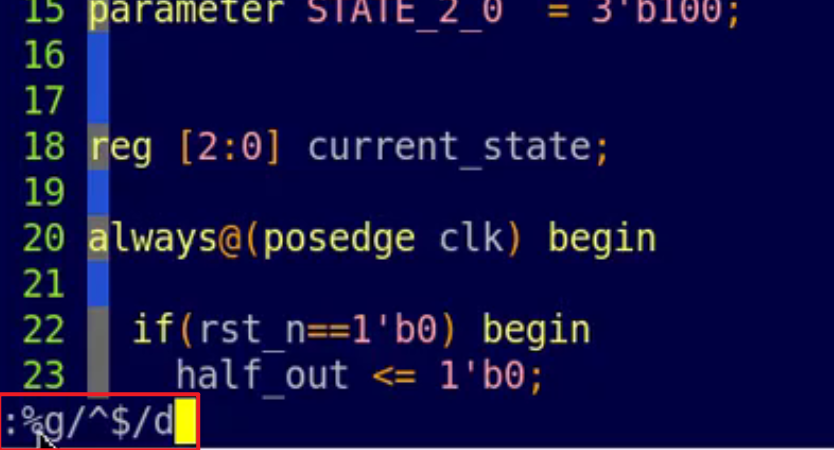

删除一些特定的行:
例:删除所有空格行:”:%g/^$/d”:^$表示从某行从开头到结尾,中间没有任何东西,即空行;(^表示第一行;$表示末尾行;.表示当前行;)
例:删除所有含”output”关键词的行:%g/output/d;
这里的%也可以换成特定行,用行号表示:”.,$g/output/d“:从当前行到末尾行的output删除;

一些查看命令;
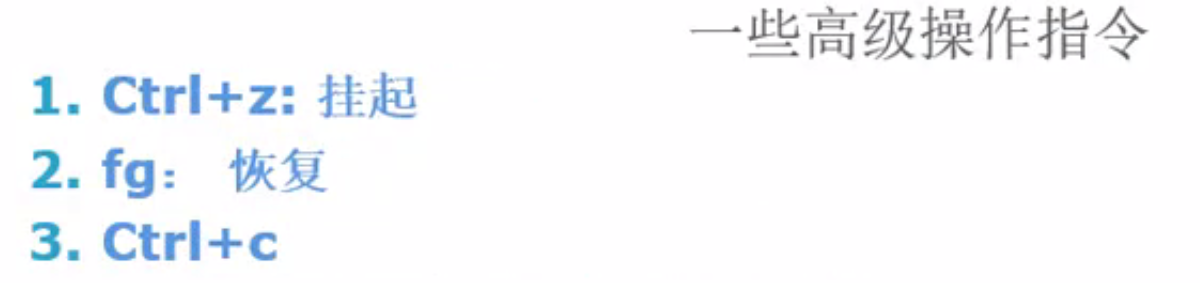
不清楚用法;


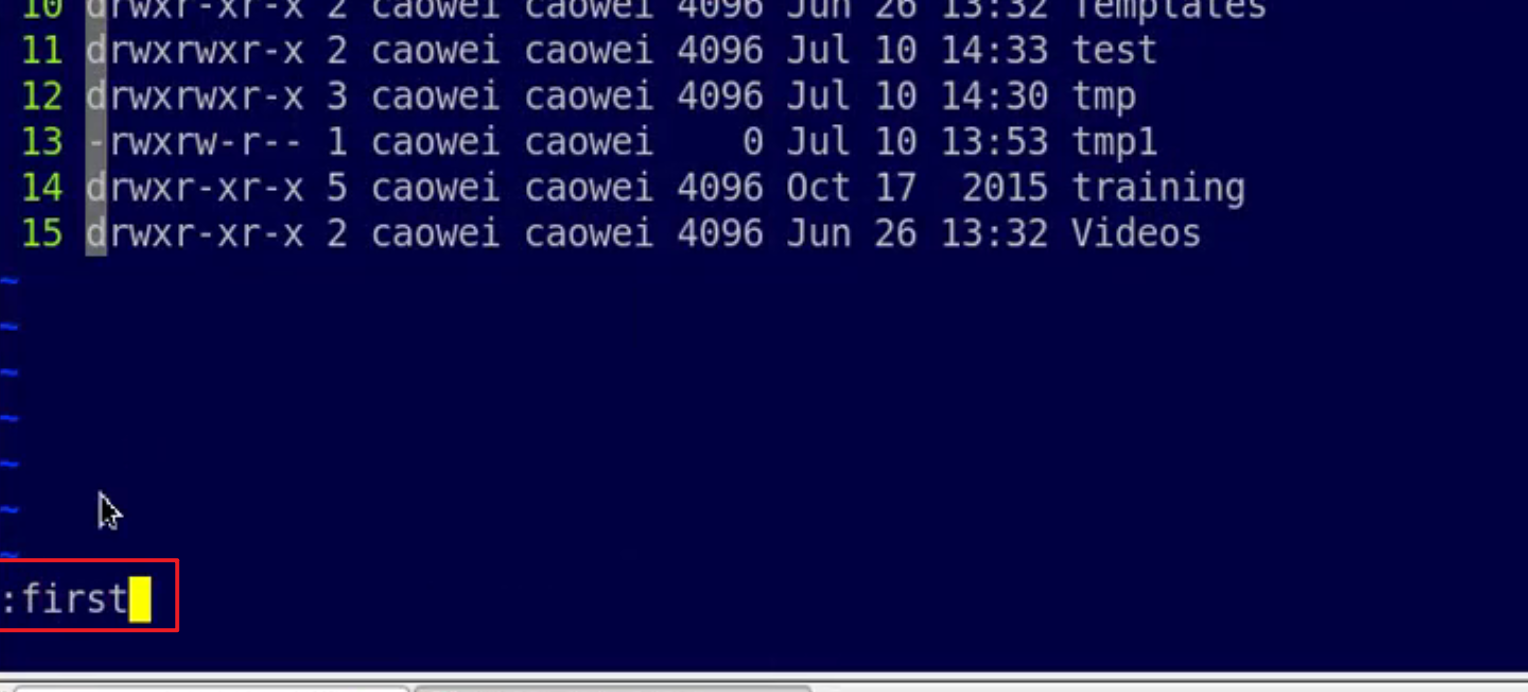
如果某行中用到了另一个文件,则当光标在此行时,可以按下gf,直接可以将该文件打开;如果看完了想退出,在底行输入”:first”即可回到源文件;
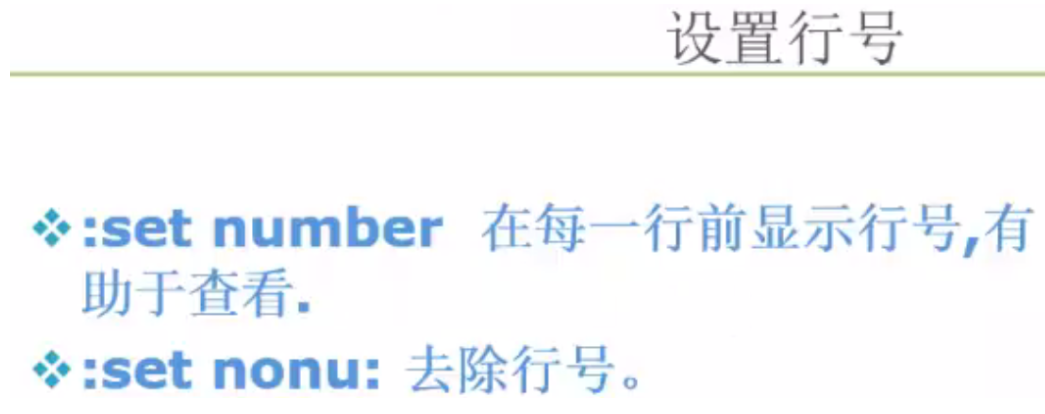
用的比较多,一般默认是打开行号的;因为在EDA工具中,一般会告知哪一行出现了报错,方便debug;
”:行号“:可以直接去到目标行;
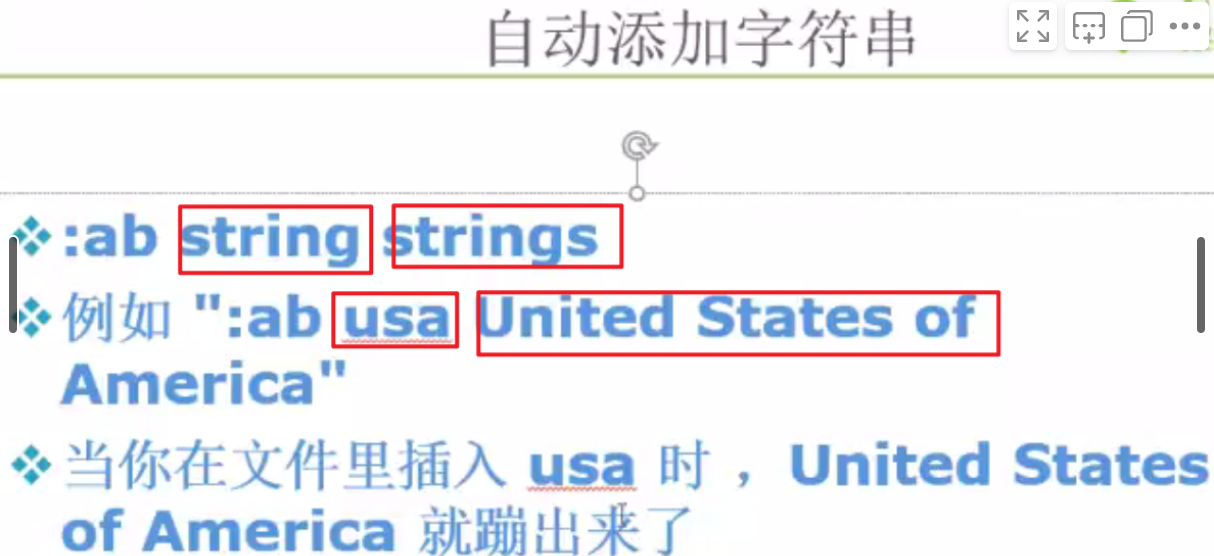
当文本中大量用到某个字符而又比较长时,可以使用该命令:”:ab 替代字符 原字符”,如上例;
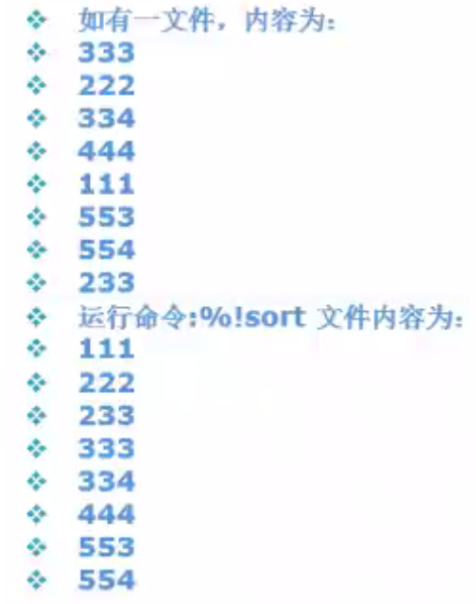
sort:排序命令,与linux中的排序命令一致;

区分大小写操作,命令模式时肯定是区分的,一般用在编辑模式在查找关键词时;
在gvim中,搜索文档中的关键词,用:”/关键词”;

分行显示和不分行显示,如果一行代码太长了,可以分行显示;用的较多;

先双击选中要更换大小写的单词,然后按u;
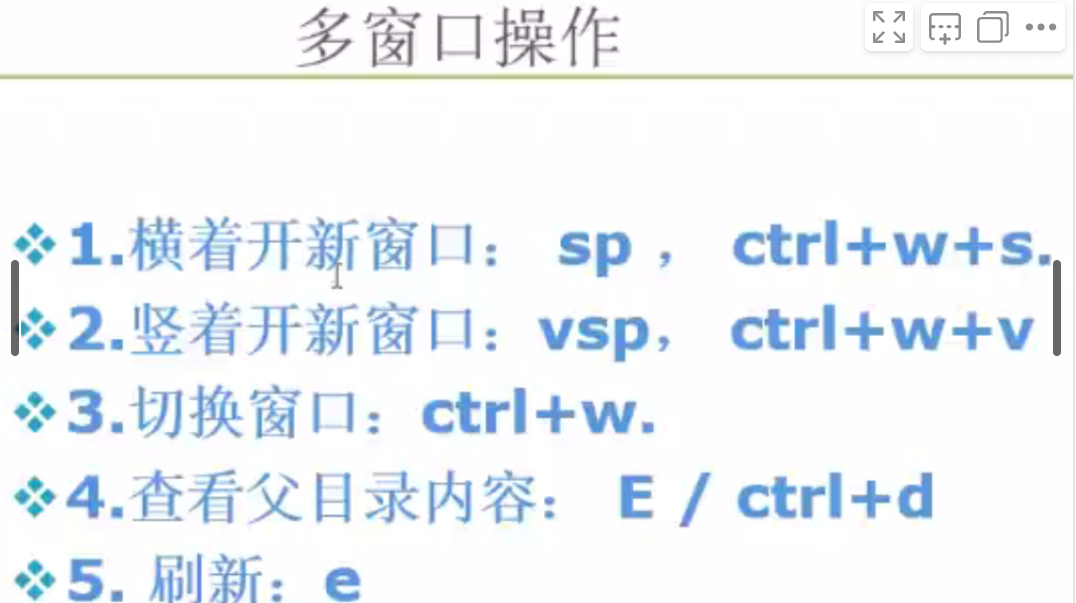

①常用于对比一些文档内容或代码;ctrl + w用于窗口的切换;sp后面如果没带文件名的话,默认就把当前文件在打开一遍;带文件名了则打开另一个文件名;
②当对比两个文件不同点时,也可以用linux自带的diff命令,不过对比不够明显,不好看;gvim也有diff命令,:gvimdiff;这个对比的就非常直观;
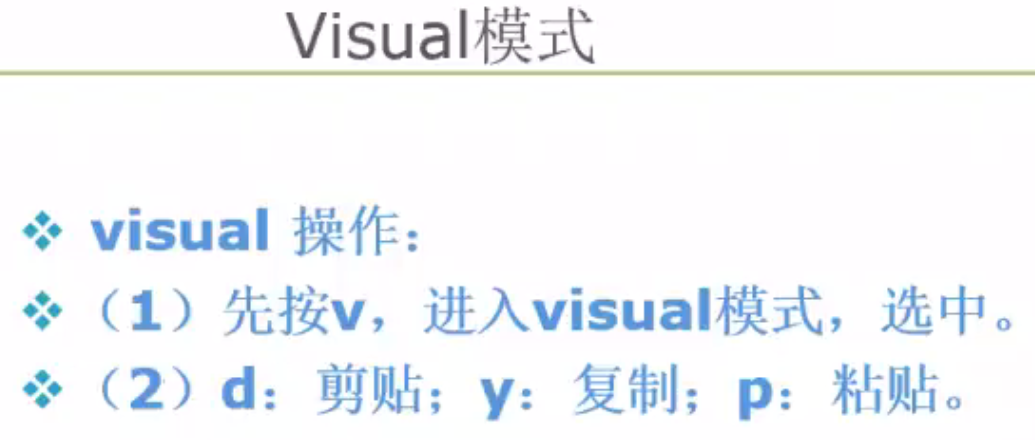

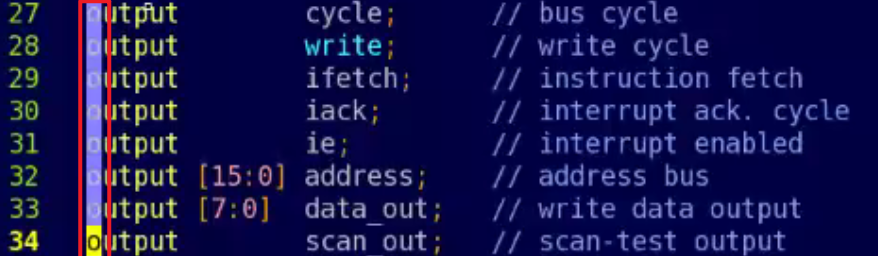
首先,进入竖选模式,然后这时候鼠标拖动是不管用的,只能用键盘移动光标,然后选中后,按shift+i,进入编辑模式,进行编辑操作,最后按ESC,则选中的所有竖行都会被更改;
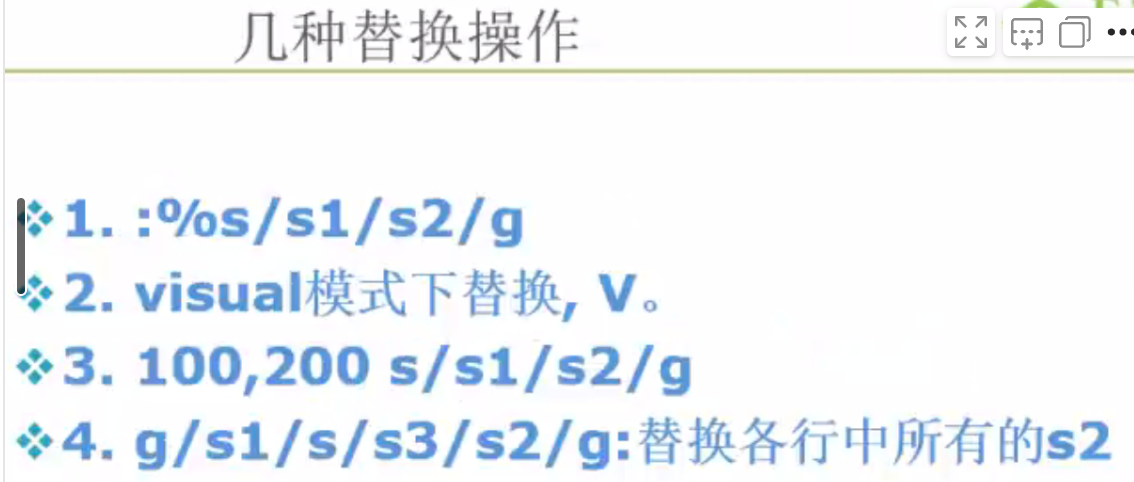
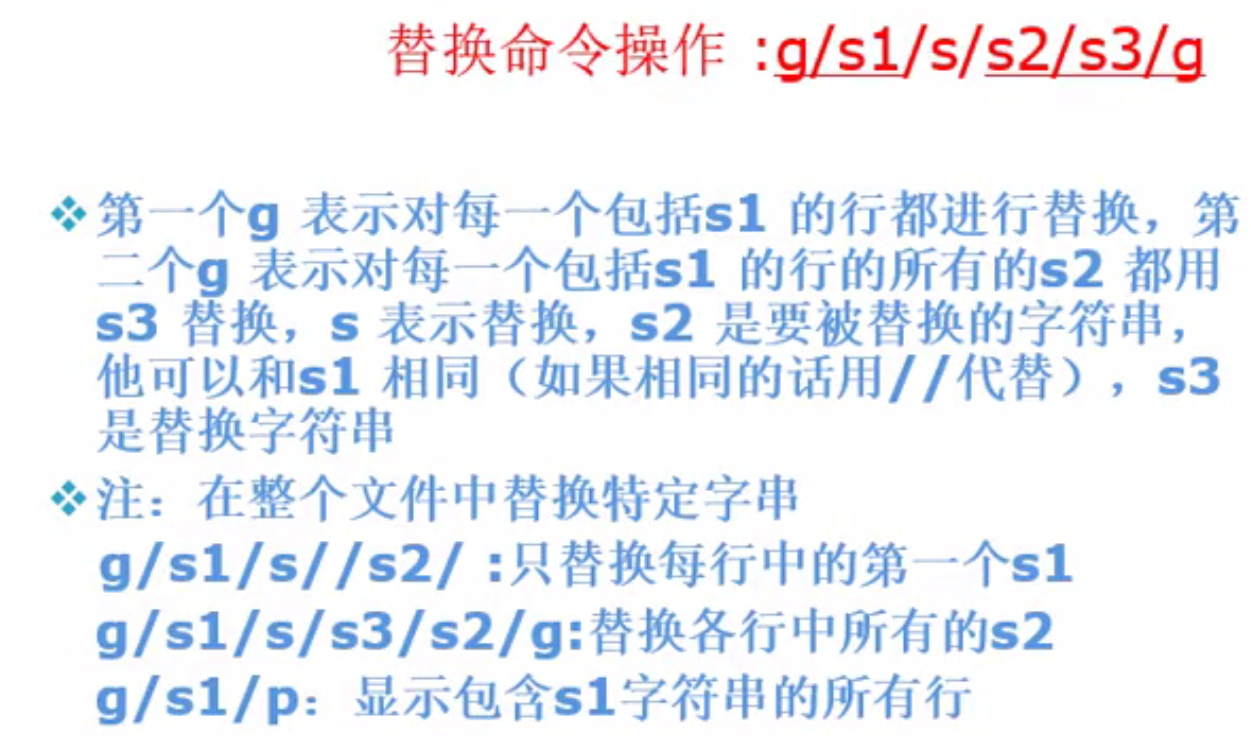
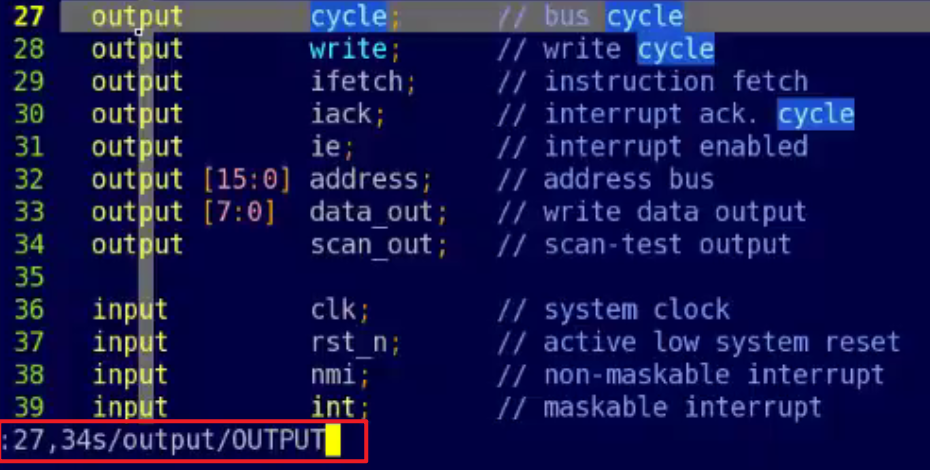
常用的替换就是:”:%s/s1/s2/g”:表示将文档中所有的s1都用s2替换,其中,%表示整个文本,如果不是整个文本,而是某些行的话,如上例,用具体的行号来表示(例::27,34s/output/OUTPUT/);后面加了g表示对每一行中的所有s1都替换,不加g则只给每行的第一个s1替换;
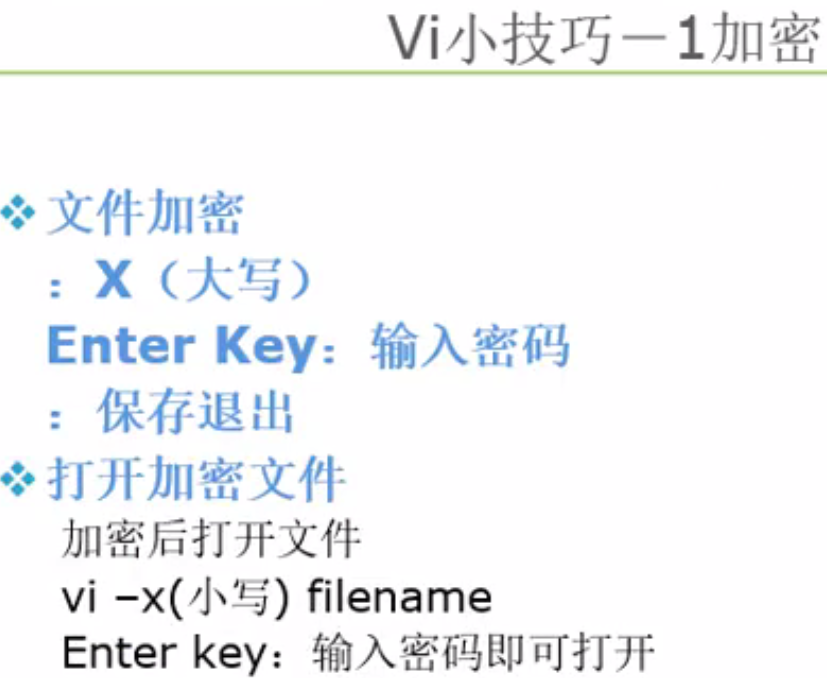
























 598
598

 被折叠的 条评论
为什么被折叠?
被折叠的 条评论
为什么被折叠?








